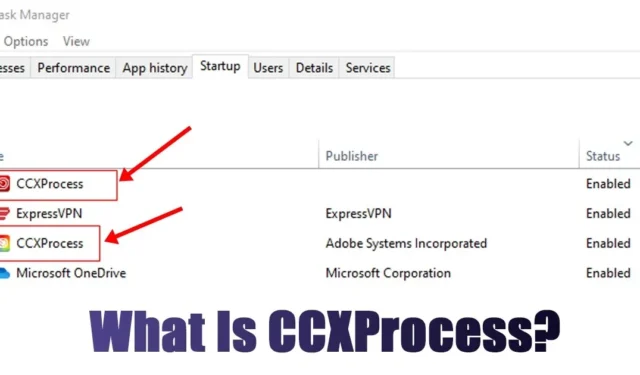
Операционные системы, такие как Windows, имеют тенденцию запускать многочисленные фоновые процессы, которые часто остаются незамеченными пользователями. Если ваш компьютер оснащен мощным процессором и достаточным объемом оперативной памяти, вы можете не чувствовать необходимости пристально следить за этими процессами.
С другой стороны, для пользователей с системами низкого и среднего уровня жизненно важно следить за фоновыми процессами и задачами с помощью диспетчера задач. В последнее время многие пользователи Windows столкнулись с трудностями в понимании того, что такое CCXProcess.exe.
Этот процесс отображается в диспетчере задач и потребляет оперативную память. Поскольку многие пользователи не уверены в его функции, мы создали это подробное руководство, чтобы прояснить все о нем.
Что такое CCXProcess?

Если вы заметили CCXProcess.exe в диспетчере задач Windows, скорее всего, в вашей системе установлено программное обеспечение Adobe.
Термин CCXProcess.exe относится к Creative Cloud Experience — важнейшему компоненту, работающему вместе с приложениями Adobe.
Этот процесс разработан для автоматического запуска при загрузке компьютера, поскольку он обеспечивает функциональность для установленных вами приложений Adobe. Обычно файл CCXProcess находится в каталоге C:\Program Files (x86)\Adobe\Adobe Creative Cloud Experience .
Безопасен ли CCXProcess.exe?
Безусловно, CCXProcess.exe — это легитимное и полностью безопасное приложение Adobe , которое тихо работает в фоновом режиме. Однако, если вы заметили, что этот процесс работает, когда ни одно приложение Adobe не активно, может быть разумно проверить его подлинность.
Также возможно увидеть два экземпляра CCXProcess.exe, перечисленных в диспетчере задач. В таком случае вы можете столкнуться с проблемой на вашем устройстве, возможно, из-за вируса или вредоносного ПО.
Вредоносное ПО часто может маскироваться под действительные процессы, поэтому, если вы обнаружите дублирующиеся записи CCXProcess в диспетчере задач, рекомендуется выполнить тщательное сканирование на наличие вредоносного ПО с помощью надежного инструмента безопасности, например Malwarebytes.
Что делает CCXProcess.exe?
Если вы часто используете программы Adobe, такие как Photoshop, Lightroom или Acrobat DC, вы можете ожидать увидеть CCXProcess.exe в списке диспетчера задач.
Этот процесс действует как клиент, который управляет вашими приложениями Adobe Creative Cloud и их подписками . Он играет важную роль в поддержке этих приложений, предоставляя необходимый контент, такой как фильтры и шаблоны.
Поскольку это приложение настроено на автоматический запуск при включении компьютера, его часто можно увидеть запущенным в диспетчере задач.
Стоит ли мне отключить CCXProcess?
Если у вас установлены приложения Adobe, но вы используете их нечасто, возможно, имеет смысл отключить CCXProcess.exe. Хотя CCXProcess жизненно важен для эффективной работы программного обеспечения Adobe, он не является необходимым для вашей операционной системы.
Отключение этого процесса может вызвать проблемы в приложениях Adobe, таких как Photoshop или Lightroom, но не повлияет на общую производительность вашего устройства.
Вы также можете выбрать деактивацию CCXProcess, когда вы не используете активно никакие программы Adobe. Будьте уверены, повторное открытие любого приложения Adobe автоматически повторно активирует Adobe Creative Client и CCXProcess.
Как отключить Adobe CCXProcess (Windows)
Хотя CCXProcess.exe — проверенный и безопасный компонент, пользователи с системами с низкими характеристиками могут получить выгоду от его отключения. Ниже приведено несколько методов отключения Adobe CCXProcess .
1. Отключите CCXProcess.exe из диспетчера задач.
Этот метод использует утилиту Task Manager для отключения CCXProcess. Вот как это можно сделать:

- Откройте поиск Windows и введите Диспетчер задач .
- Выберите приложение «Диспетчер задач», а затем перейдите на вкладку «Автозагрузка» вверху.
- Найдите CCXProcess.exe, щелкните его правой кнопкой мыши и выберите «Отключить» .
После внесения изменений перезагрузите компьютер, чтобы остановить запуск CCXProcess.exe при загрузке.
2. Отключите CCXProcess из редактора реестра.
Если вы хотите навсегда деактивировать CCXProcess.exe, вы можете изменить реестр, выполнив следующие действия:

- Введите «Редактор реестра» в строке поиска Windows 11 и откройте приложение «Редактор реестра» .
- Перейдите по следующему пути в редакторе реестра:
HKEY_LOCAL_MACHINE\SOFTWARE\Policies\Adobe
- Щелкните правой кнопкой мыши папку Adobe и выберите «Создать» > «Ключ» .
- Назовите этот новый ключ CCXNew .
- Затем щелкните правой кнопкой мыши по правой стороне и выберите « Создать» > «Параметр DWORD (32 бита)» .
- Назовите новую запись DWORD Disabled .
- Дважды щелкните по отключенному параметру DWORD и введите 0 в поле «Значение» .
- Когда закончите, нажмите «ОК» .
Закройте редактор реестра и перезагрузите компьютер. Это должно эффективно отключить CCXProcess в вашей системе.
3. Отключите CCXProcess из клиента Adobe Creative Cloud.
Если вы в настоящее время используете продукты Adobe, клиент Adobe Creative Cloud, скорее всего, установлен в вашей системе. Вам нужно будет настроить параметры в клиенте Adobe Creative Cloud, чтобы отключить CCXProcess.exe:

- Откройте клиент Adobe Creative Cloud.
- Нажмите на значок своего профиля, расположенный в правом верхнем углу, и выберите «Настройки» .
- Перейдите на вкладку «Общие» слева.
- С правой стороны прокрутите страницу до раздела «Настройки» .
- Отключите параметр « Запускать Creative Cloud при входе в систему» .
После внесения изменений нажмите кнопку Готово. После этого перезагрузите ПК с Windows, чтобы изменения вступили в силу.
4. Удалите приложение Adobe CC.
Клиент Adobe Creative Cloud облегчает выполнение CCXProcess на вашем компьютере. Если вы хотите полностью устранить этот процесс, рассмотрите возможность полного удаления приложения Adobe CC.
Для этого откройте Панель управления и найдите приложение Adobe CC. Щелкните его правой кнопкой мыши и выберите Удалить . Если вы не можете найти приложение Adobe CC, удалите любое конкретное программное обеспечение Adobe, которое вы используете, например Photoshop, Illustrator или Lightroom.
После завершения удаления перезагрузите ваш ПК с Windows. CCXProcess.exe больше не будет отображаться в вашем диспетчере задач.
Как отключить CCXProcess на Mac?
Как и в Windows, CCXProcess может также отображаться в Activity Monitor в MacOS. Если вы используете Mac и хотите удалить CCXProcess из Activity Monitor, выполните следующие действия:

- Откройте Finder и нажмите «Приложения».
- Выберите Утилиты .
- Запустите Монитор активности из меню Утилиты.
- Найдите CCXProcess в Мониторе активности.
- Дважды щелкните CCXProcess и выберите «Выйти» .
Это руководство разъяснило, что такое CCXProcess, его безопасность и как отключить его как в Windows, так и в MacOS. Пожалуйста, дайте нам знать, если вам нужна дополнительная помощь относительно CCXProcess.




Добавить комментарий